By Leon MakoUpdated on July 19, 2023
現在Apple Watchで音楽を楽しむほうがより便利だと思います。Apple Musicのサブスクをキャンセルした後でもApple Watchで音楽を再生したいですか?この記事では、サブスクをキャンセルしでも、Apple Musicから曲をダウンロードし、Apple Watchで同期してオフライン再生する方法をご紹介します。
Apple Watchは、アップルから2015年4月24日に発売された腕時計型のウエアラブル端末です。この端末には携帯電話通信機能、GPS、高度計などの機能を内蔵した新世代端末です。そして、Bluetoothヘッドフォンとコネクトすると、Apple WatchでもApple Music を楽しめます。iPhoneで音楽を聴くより便利だと思います。
さらに、Apple Watch Series 3 以降では、Wi-Fi やモバイルデータ通信に接続して、Apple Watch本体でApple Music を聴くことができます。iPhone がなくてもApple Watch にプレイリストを同期して楽しめることができますが、でもまだApple Musicのサブスクを必要です。Apple Musicのサブスクをキャンセルすると、Apple Music は Apple Watch で再生することができなくなります。そこで、Apple Musicをダウンロードして変換する必要があります。本記事では、この方法を実行できる方法をご紹介します。この方法を使えば、Apple Musicのサブスクをキャンセルした後でもApple Watchで音楽を再生できます。
Apple WatchでApple Musicを再生するための最良の方法
UkeySoft Apple Music変換ソフトは、ワンストップの音楽ダウンロードおよび変換ツールです。 Apple Musicの曲やプレイリストをダウンロードして、MP3 / M4A / WAV / FLACやその他の一般的なオーディオソース形式に変換できます。 ハイライトは、Apple Musicのサブスクをキャンセルしても、曲をダウンロードして永久に保存できることです。ダウンロードした曲は品質が低下することはなく、Apple Musicの曲は最大16倍の速度でバッチダウンロードできます。このようにして、MP3形式で変換されたApple Musicの曲は、iPhoneを必要とせずに、オフラインで再生するためにApple Watchに転送できます。
主な特徴:
- iPhoneがなくてもApple WatchでApple Musicの音楽をオフラインで転送して再生できます。
- 曲、アルバム、プレイリストをApple MusicからPCに簡単にダウンロードできます。
- 品質を損なうことなく、Apple Musicの音楽をMP3、AAC、WAV、FLACに変換します。
- Apple Music曲を最大16倍の速度でバッチダウンロードし、ID3タグを保持します。
- Apple MusicのサブスクをキャンセルしてもApple Watchで音楽を再生できます。
- iPhone/Androidスマホ、iPod nano / shuffle、PSP / PS4、MP3プレーヤー、ソニーウォークマン、その他のデバイスでApple Musicのオフライン再生をサポートします。
- Apple Musicの曲をCDに簡単に書き込むことができます。
パート1:Apple Musicの音楽を変換する
ステップ1. Apple Musicアカウントにログインします
インストール後、UkeySoft Apple Music変換ソフトを起動すると、Apple Music Web Playerの埋め込みが表示されます。 Apple ID とパスワードを使用してサインインしてください。
注: ご心配なく。当社ではお客様のアカウント情報の記録をいかなる場合も保持しません。
ステップ 2. 出力設定をカスタマイズする
右上隅にある「歯車」アイコンをクリックすると、設定ウィンドウが表示されます。 デフォルトの M4A 形式は Apple Watch と iPhone でサポートされているため、変更する必要はありません。 出力品質、出力フォルダーなどを好みに応じて調整できます。
ステップ 3. Apple Music トラックまたはプレイリストをインポートする
トラック、アルバム、またはプレイリストを選択し、赤い「+」アイコンをクリックして音楽をインポートできます。
次に、変換したい曲をチェックして確定します。
ステップ 4. Apple Music を M4A に変換し始める
すべての準備ができたら、「変換」ボタンをクリックして、Apple Music の曲から M4A ファイルへの変換を開始できます。
変換の最後に、ダウンロードした Apple Music ファイルを見つけるには、[履歴] > [青いフォルダー] アイコンをクリックします。
パート2:Apple Watch にApple Music音楽を追加する
Apple Watchに音楽を保存するには、iPhoneで変換されたApple Music音楽を同期する必要があります。
ステップ1 まず、iTunesでApple Watch 用のプレイリストを作成してください。iTunes で変換済のApple Music曲をiPhoneに転送して、プレイリストを作成します。
ステップ2 iPhoneでApple Watchアプリを起動し、Bluetoothをオンにします。
ステップ3 「ミュージック」>「追加 ミュージックを追加」の順にタップします。続いて、同期したい曲またはプレイリストを選択します。
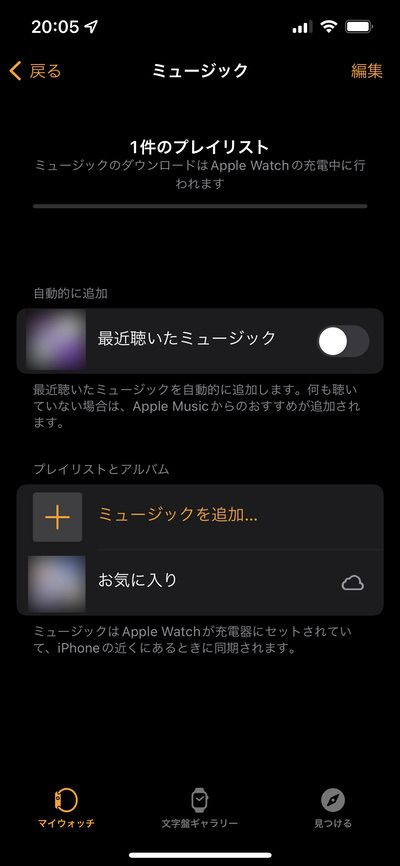
変換されたApple Musicプレイリストが同期完了したら、Apple Watchに音楽を聴くことができます。
人気記事
- 簡単にApple Musicの音楽をMP3に変換
- 手軽にApple MusicのDRMを解除
- iTunes の音楽から DRM を削除する
- 解約後 Apple Music を永久に保存
- Mac で Apple Music を MP3 に変換
- iPodでApple Musicを再生する
- Apple MusicをMP3プレイヤーに楽しむ
- Apple MusicをUSBスティックにコピーする
- Apple Music を FLAC に変換
- Apple Musicの曲をCDに焼
- Apple Musicを高品質で聴く方法
- iTunes AACからMP3に変換
- iTunes M4P ファイルを MP3 に変換









コメント